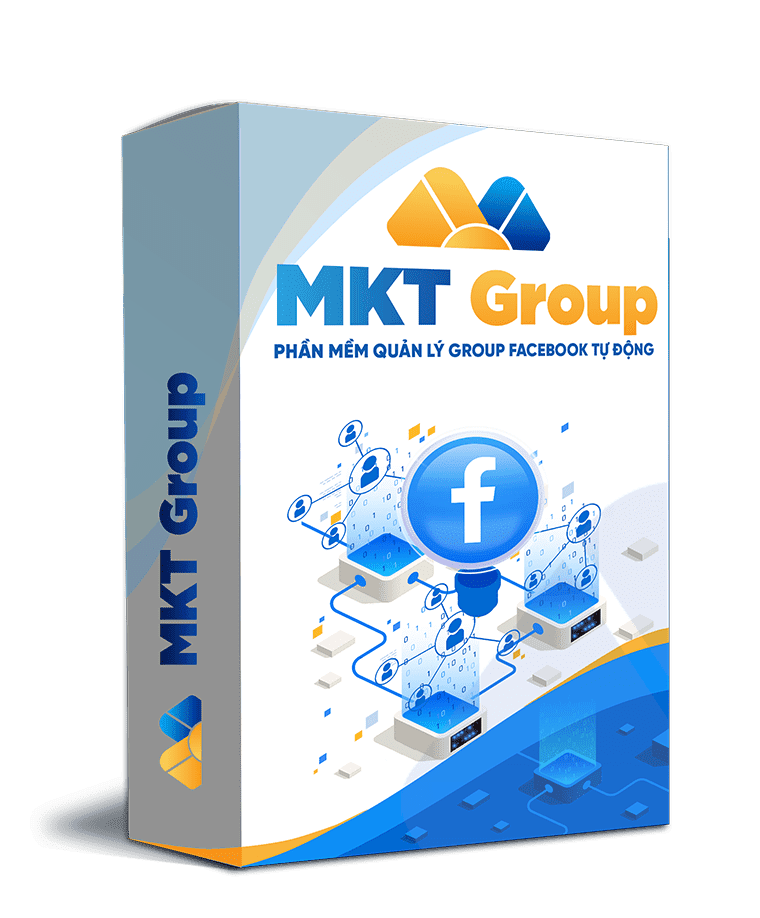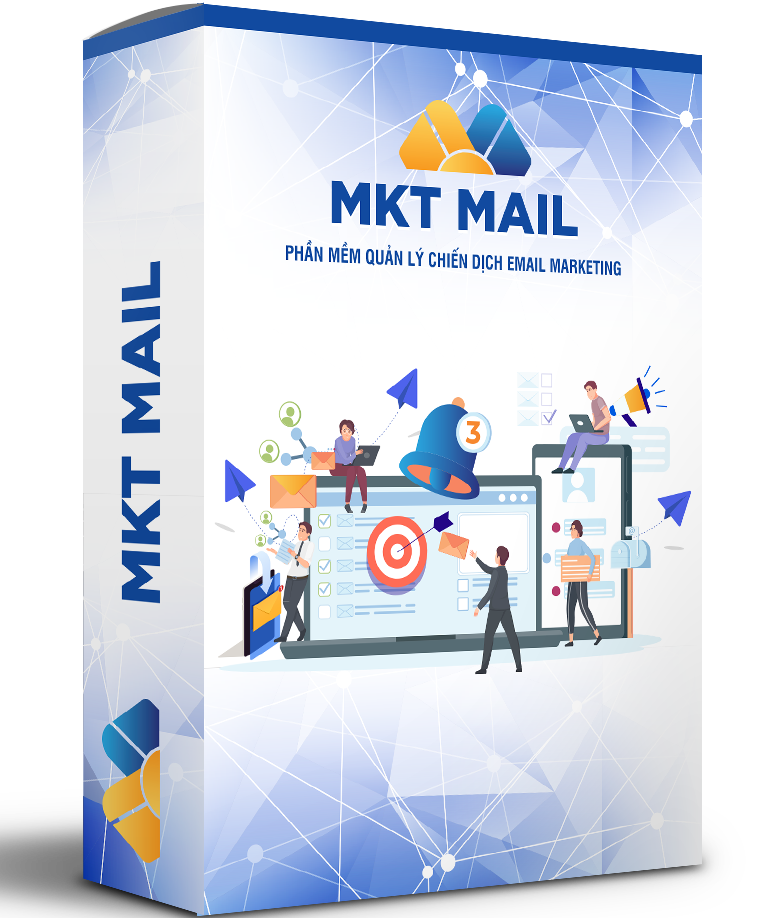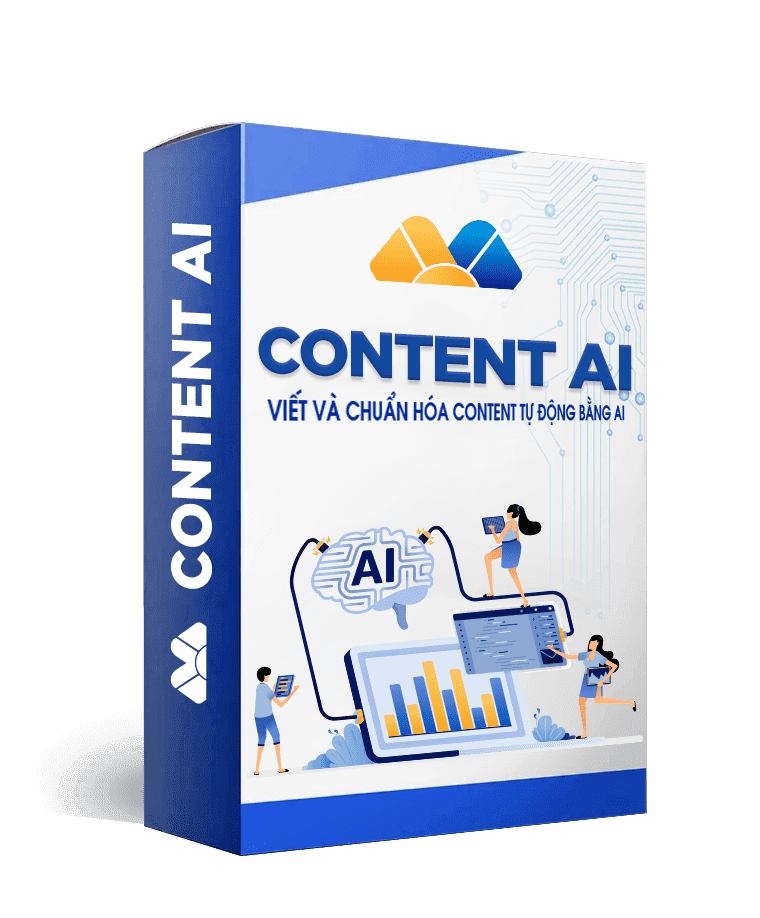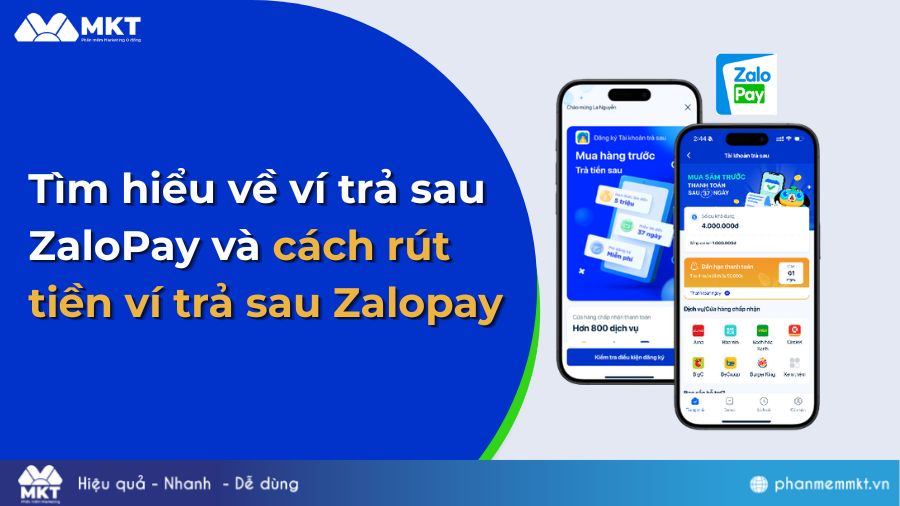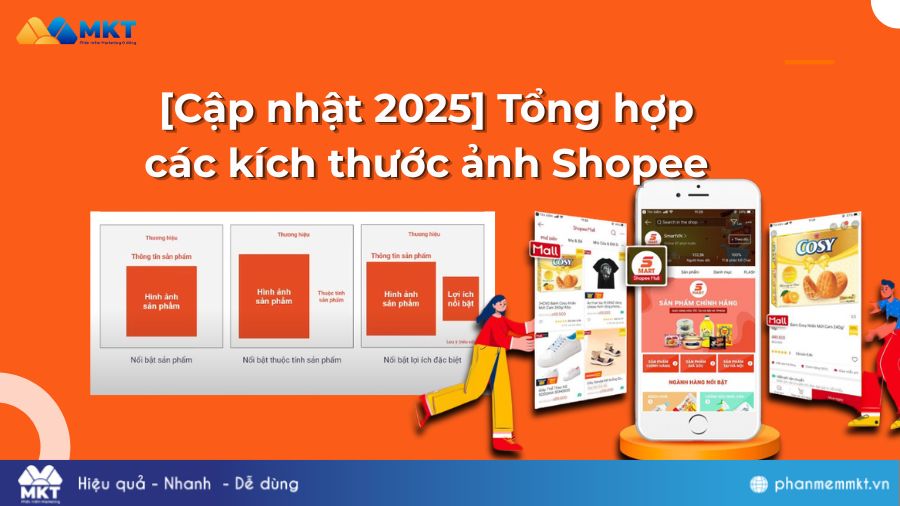Bạn muốn tạo thêm nhiều tài khoản Facebook mới để seeding, bán hàng từ 1 số điện thoại? Nếu biết cách tạo nhiều acc clone fb, bạn hoàn toàn có thể dùng 1 số điện thoại cho 2 tài khoản Facebook hoặc thậm chí là hơn thế. Hãy theo dõi ngay bài viết dưới đây của Marketing Tool để biết cách tạo nhiều nick Facebook bằng 1 số điện thoại bạn nhé!
I. 1 số điện thoại tạo được bao nhiêu Facebook?
Với 1 số điện thoại, bạn chỉ có thể tạo duy nhất 1 tài khoản Facebook. Tuy nhiên,1 số điện thoại có thể tạo được tối đa 4 gmail và Facebook thì cho phép người dùng đăng nhập bằng gmail. Vì vậy, bạn có thể tạo được nhiều nick Facebook chỉ bằng 1 số điện thoại.
Trong nội dung tiếp theo, Marketing Tool sẽ hướng dẫn bạn cách tại nhiều nick Facebook bằng 1 số điện thoại chi tiết, đơn giản và dễ thực hiện.
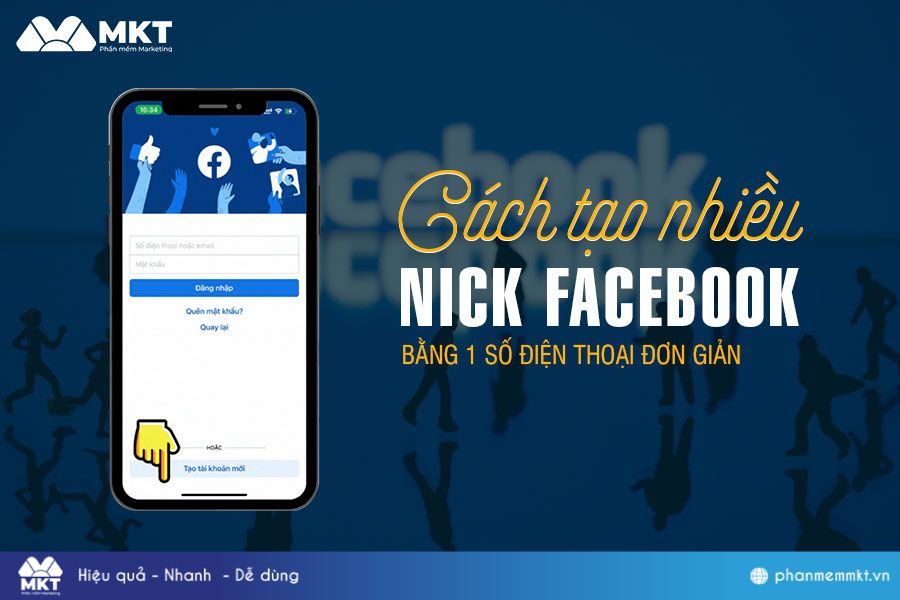
II. Cách tạo nhiều nick Facebook bằng 1 số điện thoại
Dưới đây là hướng dẫn chi tiết cách tạo nhiều nick Facebook bằng 1 số điện thoại mà bạn có thể tham khảo để dùng 1 số điện thoại cho 2 tài khoản Facebook trở lên.
1. Cách tạo nhiều acc clone fb bằng 1 số điện thoại
Trước tiên, bạn cần tạo tài khoản Facebook mới bằng số điện thoại của bạn. Các bước thực hiện như sau:
Bước 1: Mở ứng dụng Facebook → Chọn Tạo tài khoản mới → Chọn Bắt đầu
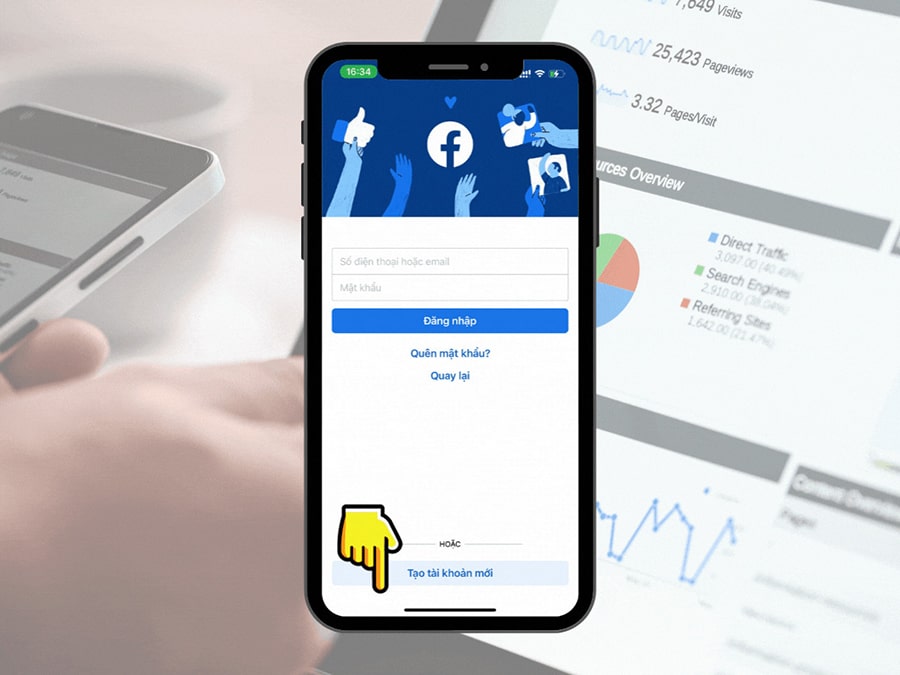
Bước 2: Điền lần lượt các thông tin Họ và Tên → Ngày tháng năm sinh của bạn → Chọn Giới tính → Nhấn Tiếp.
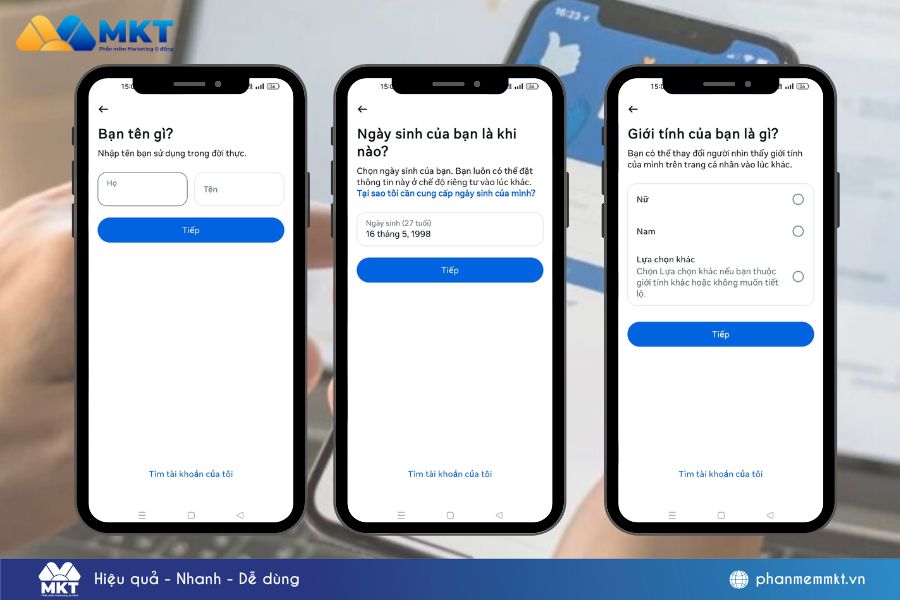
Bước 3: Nhập số di động của bạn → Chọn Tiếp để tạo tài khoản đầu tiên. (Lưu ý: với tài khoản Facebook từ thứ 2 trở đi, bạn nhấn vào “Đăng ký bằng email” và sử dụng Gmail để đăng ký nhé).
Bước 4: Tạo mật khẩu cho tài khoản. (Lưu ý: Mật khẩu nên có tối thiểu 8 ký tự bao gồm số, chữ cái và dấu câu).
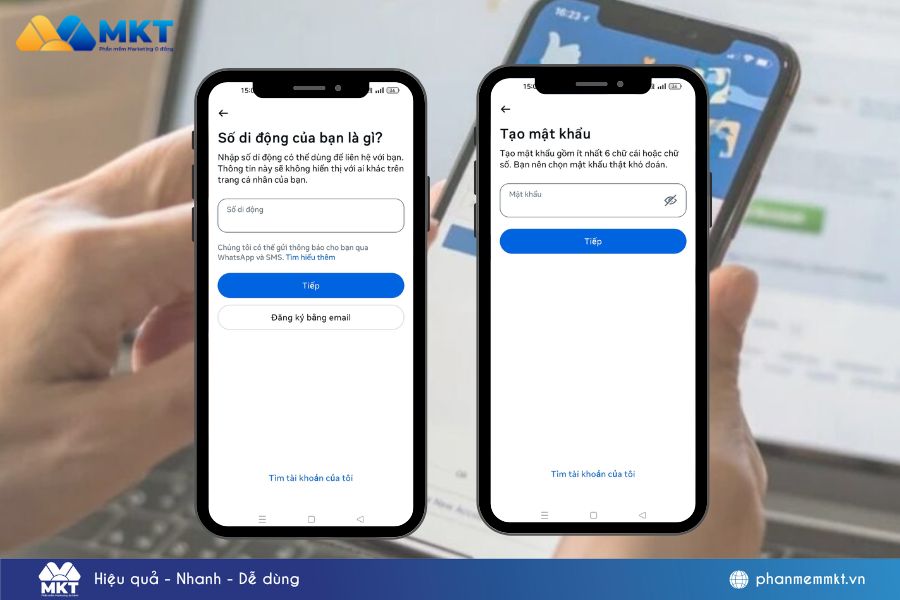
Bước 5: Nhấn nút Đăng ký để hoàn tất đăng ký tài khoản.
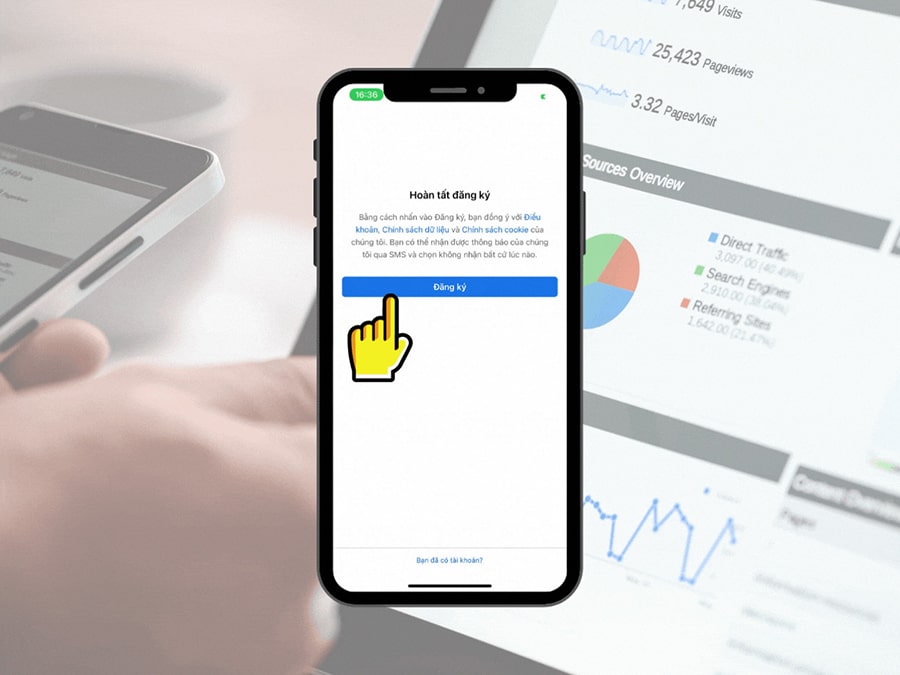
2. Cách tạo nick Facebook thứ 2 cùng 1 số điện thoại
Để dùng 1 số điện thoại cho 2 tài khoản Facebook trở lên, bạn có thể áp dụng cách tạo nick Facebook thứ 2 trên điện thoại như sau:
- Bước 1: Truy cập vào Facebook → Chọn Tạo tài khoản mới.
- Bước 2: Thực hiện như cách tạo nick Facebook mới ở nội dung phía trên, gồm điền Họ và Tên → Ngày tháng năm sinh → Giới tính.
- Bước 3: Chọn Đăng ký bằng email → Nhập email có sử dụng số điện thoại của bạn.
- Bước 4: Tạo mật khẩu cho tài khoản (Mật khẩu nên có tối thiểu 8 ký tự bao gồm số, chữ cái và dấu câu) → Sau đó nhấn Đăng ký.
- Bước 5: Bạn sẽ nhận được mã Facebook gửi về email, lúc này bạn chỉ cần Lấy mã Facebook → Nhập mã → Chọn Tiếp tục là hoàn thành cách tạo acc phụ Facebook không cần số điện thoại.
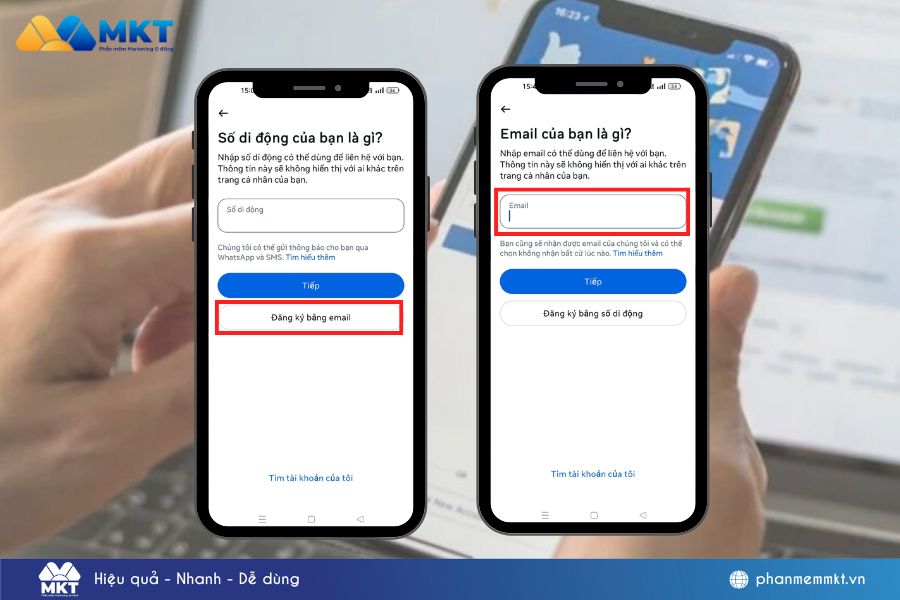
III. Cách lấy lại mật khẩu Facebook khi đăng ký 2 ních cùng 1 số điện thoại
Khi đã áp dụng cách tạo nhiều nick Facebook bằng 1 số điện thoại thành công, bạn sẽ có thể sử dụng nhiều nick Facebook trên cùng một thiết bị là điện thoại hoặc máy tính. Tuy nhiên, trong trường hợp bạn quên mật khẩu tài khoản phụ bất kỳ thì làm sao để lấy lại mật khẩu của tài khoản đó?
Dưới đây là cách lấy lại mật khẩu Facebook khi đăng ký 2 ních cùng 1 số điện thoại:
- Bước 1: Mở ứng dụng Facebook → Điền số di động/email đăng nhập của bạn → Chọn Quên mật khẩu.
- Bước 2: Tiếp tục điền email của nick bạn cần lấy lại mật khẩu (hoặc số điện thoại) → Chọn Tiếp tục
- Bước 3: Chọn cách đăng nhập Nhập mã hoặc liên kết qua email.
- Bước 4: Facebook sẽ gửi mã về email mà bạn đăng ký tài khoản Facebook đó → Bạn chỉ cần copy mã để điền vào ô trống → Tạo mật khẩu mới để hoàn tất.

IV. Cách nuôi nhiều nick Facebook hàng loạt bằng MKT Care
Bằng cách tạo nhiều nick Facebook bằng 1 số điện thoại, bạn sẽ có được rất nhiều tài khoản clone Facebook. Khi đó, việc quản lý các tài khoản này cũng sẽ cần nhiều gian và đòi hỏi bạn phải tương tác liên tục để tránh tài khoản yếu. Để tối ưu quy trình này và tăng độ trust hiệu quả cho tài khoản, bạn có thể sử dụng MKT Care – Tool nuôi nick Facebook top 1 thị trường hiện nay.
Cách nuôi nhiều nick Facebook bằng MKT Care như sau:
Bước 1: Tải Phần mềm MKT Care TẠI ĐÂY → Đăng nhập vào phần mềm.
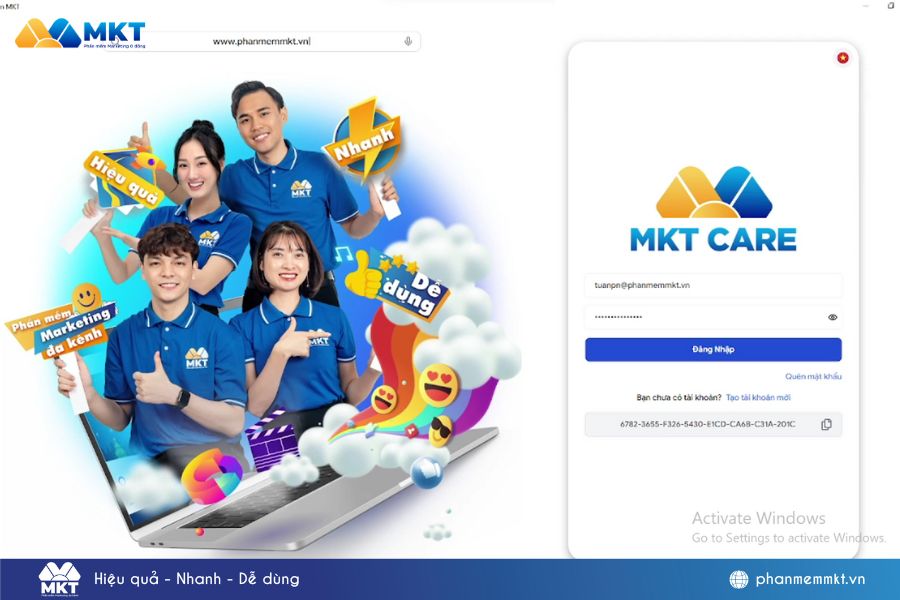
Bước 2: Chọn Quản lý tài khoản → Thêm danh mục → Nhập tên danh mục tài khoản Facebook của bạn → Chọn Thêm.

Bước 3: Chọn Thêm tài khoản → Nhập các tài khoản Facebook của bạn → Chọn Danh mục → Chọn Định dạng (UID, mật khẩu, mã 2FA, email, mật khẩu email,…) → Chọn Lưu.
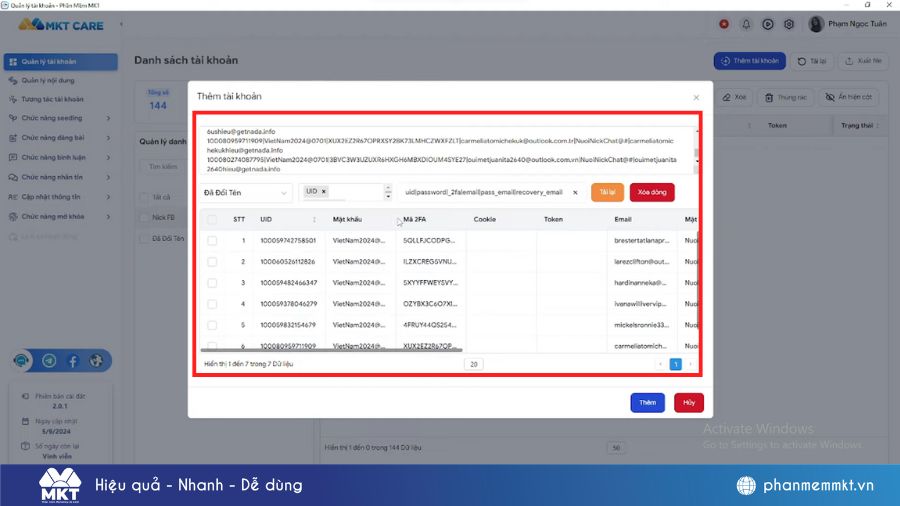
Bước 4: Sau khi đã nhập đầy đủ các tài khoản Facebook bạn có, hãy sử dụng các tính năng của MKT Care như: Quản lý nội dung, Tương tác tài khoản, Chức năng seeding, Chức năng bình luận, Chức năng nhắn tin, Cập nhật thông tin của MKT Care để bắt đầu nuôi nhiều nick Facebook tự động.
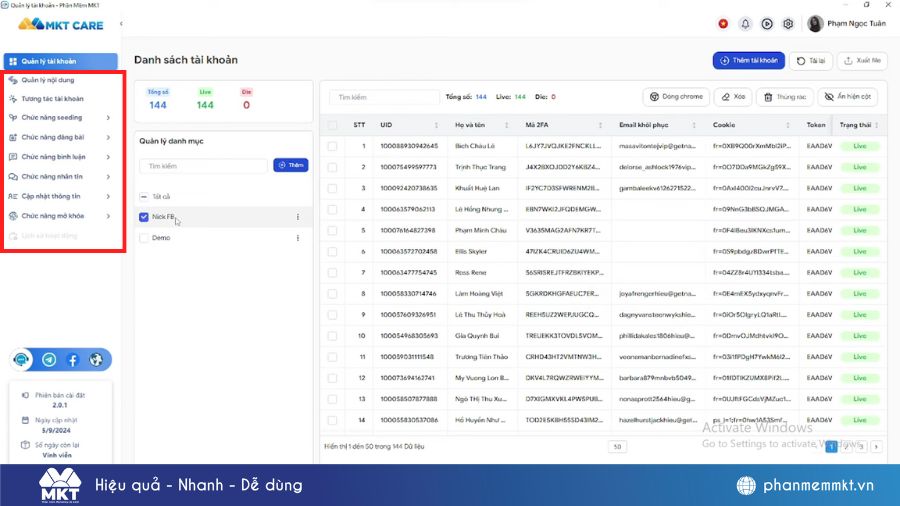
Với trình duyệt độc quyền cùng các tính năng như quản lý, nuôi nick Facebook, seeding Facebook tự động và tự động mở khóa tài khoản Facebook, MKT Care chắc chắn là giải pháp marketing 0 đồng hữu hiệu nhất dành cho bạn.
Xem thêm về MKT Care trong video dưới đây:
Kết luận
Bài viết trên đây đã hướng dẫn bạn cách tạo nhiều nick Facebook bằng 1 số điện thoại đơn giản, nhanh chóng. Hy vọng đây sẽ là thông tin hữu ích dành cho bạn, giúp bạn thành thạo cách tạo nick facebook thứ 2 trên điện thoại hiệu quả. Chúc bạn thành công với thủ thuật Facebook này nhé.